记录从0到1在本地电脑上搭建一台虚拟机的过程,方便后续查询。
一、安装 VMware Workstation Pro
1.下载安装包
官网下载
VMware Workstation Pro 官网下载地址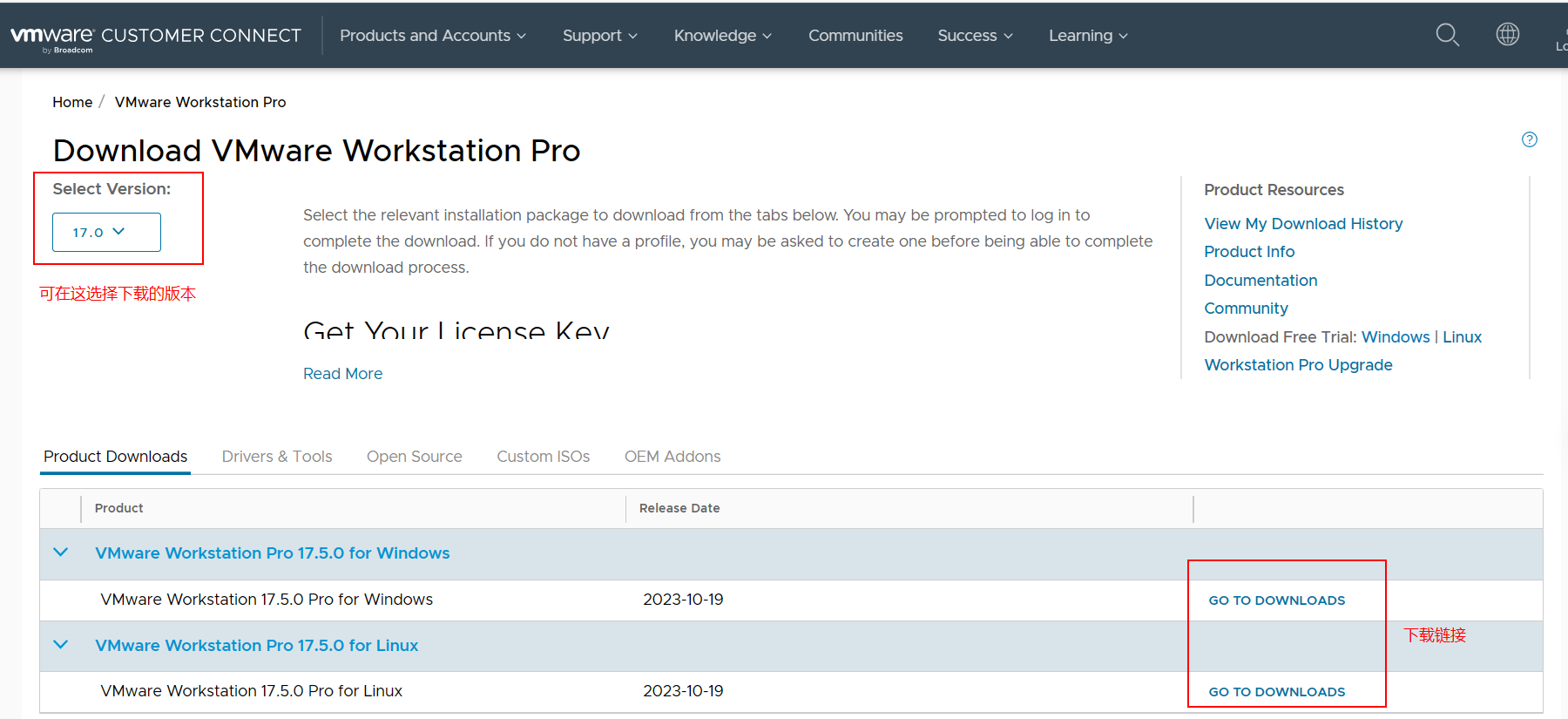
注:官网下载需要先注册个账号,登入才能下载
百度网盘下载
网盘中保存的VMware Workstation Pro安装包版本是15.5.7,有需要的可以下载
链接:https://pan.baidu.com/s/1yCtHaH0cr9QTj2OtDDwcfA
提取码:0by7
产品文档
2.安装过程
双击安装包一步步点击下一步就行。下面贴一下过程图。
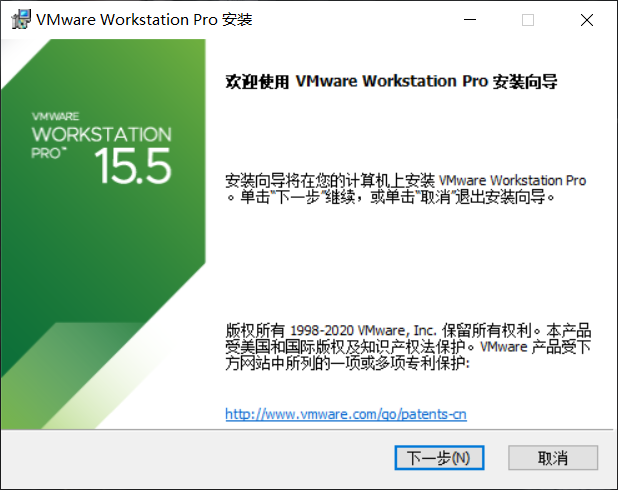
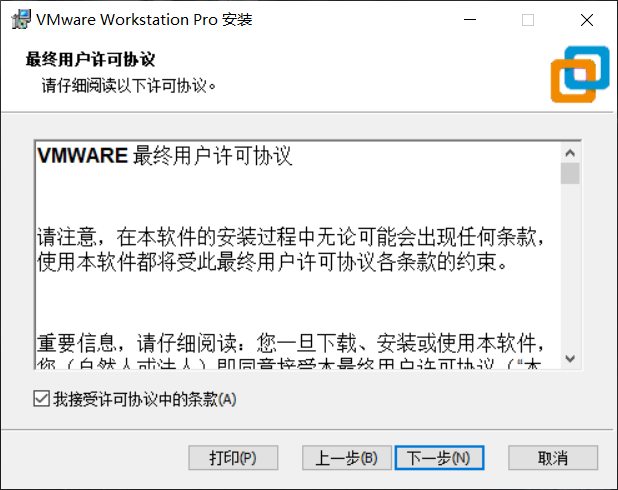
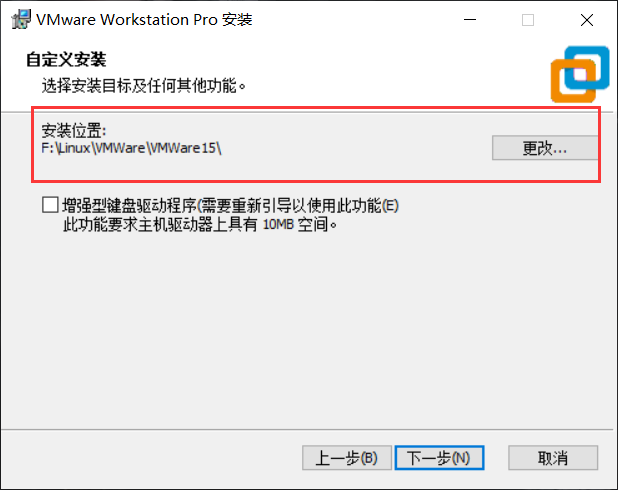
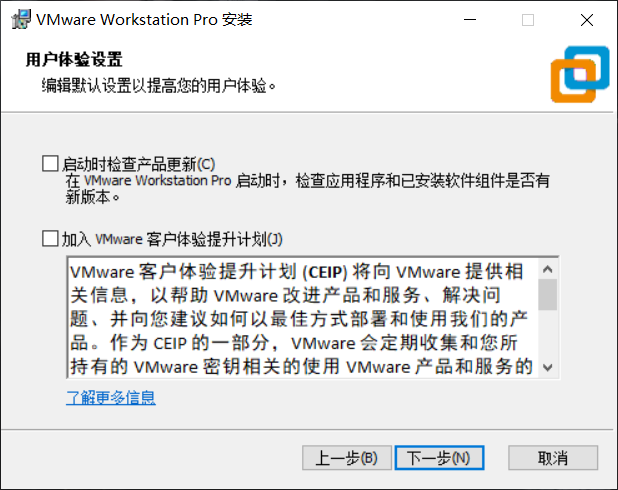
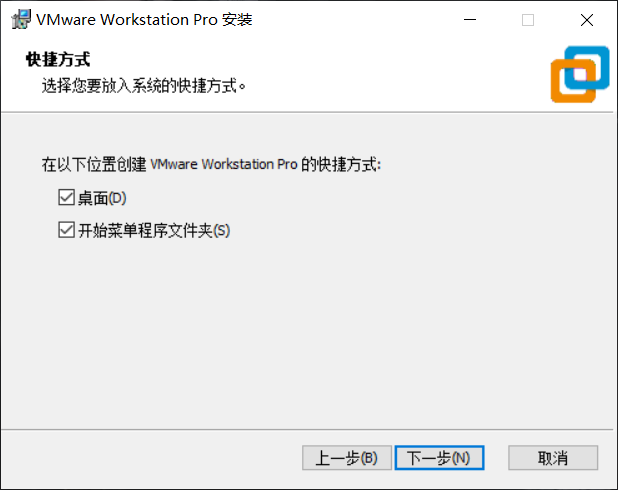
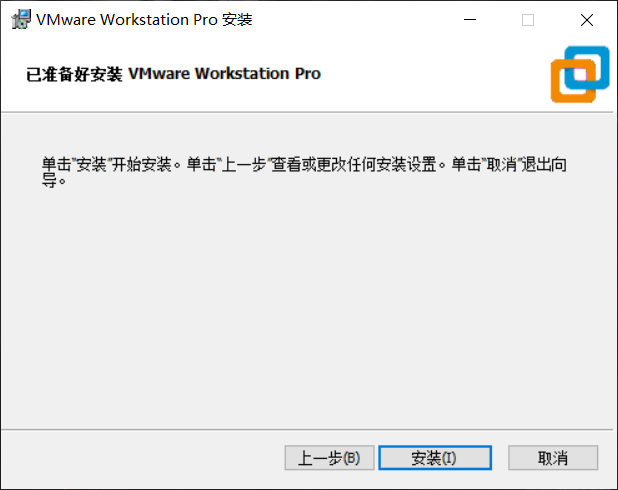
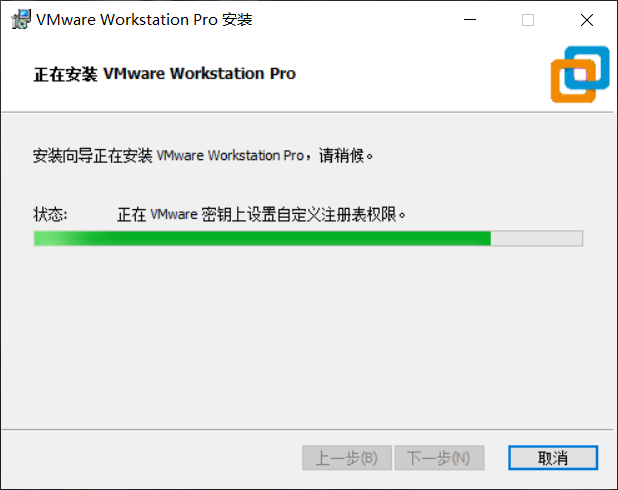
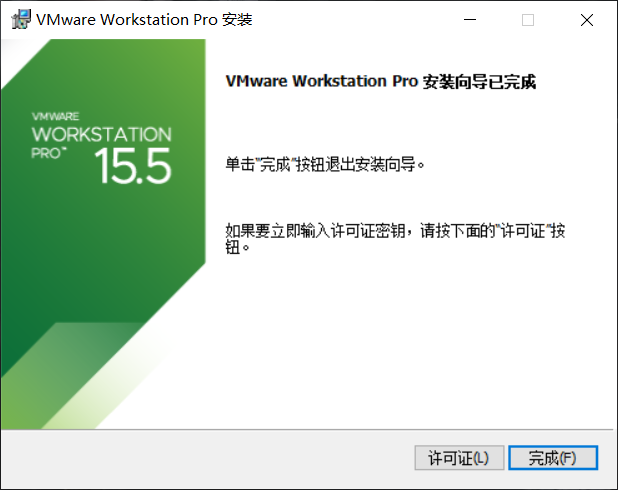
到上图显示安装完成后,可以根据提示输入许可证密钥(自行购买或在网上搜一下相关版本的许可证密钥)。也可以完成后进入软件再填写。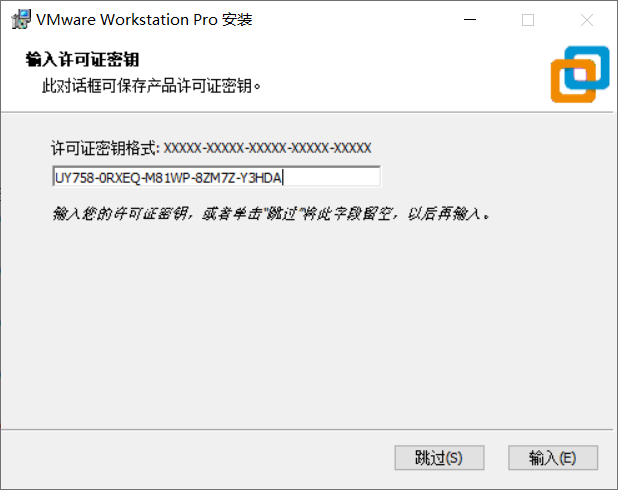
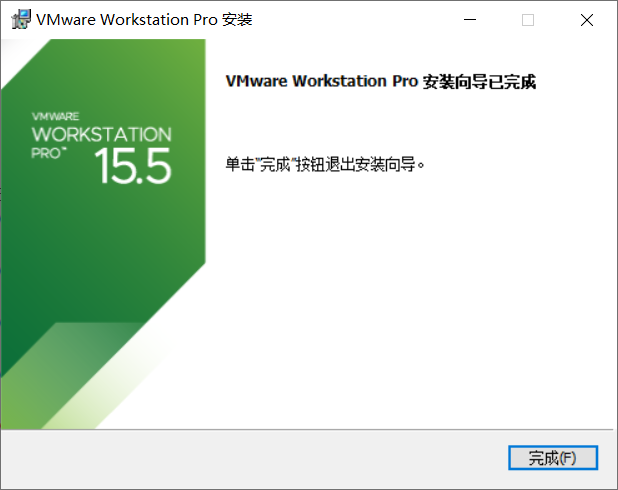
启动软件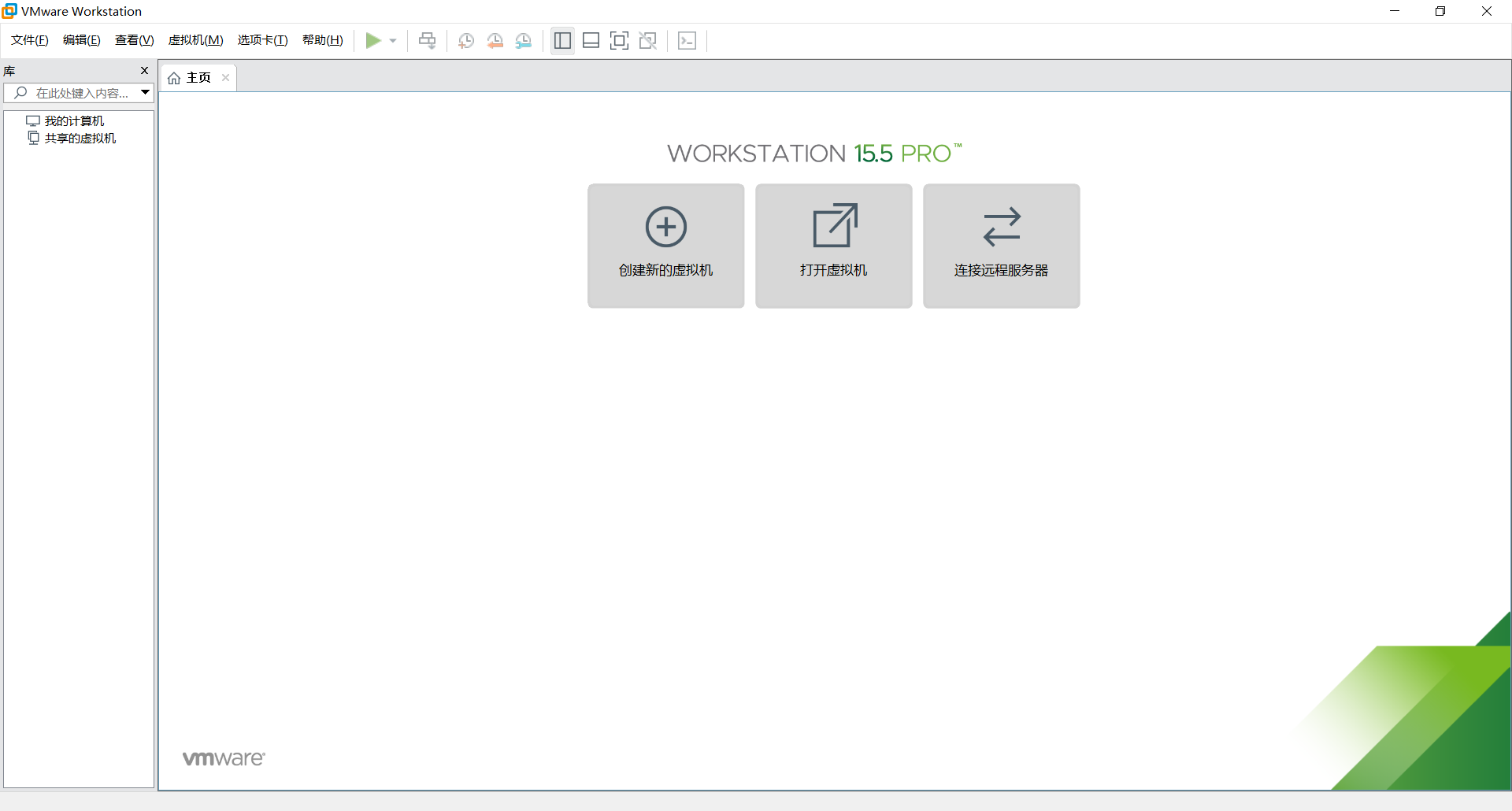
安装完成后未填写许可证密钥,点击导航栏-帮助-输入许可证密钥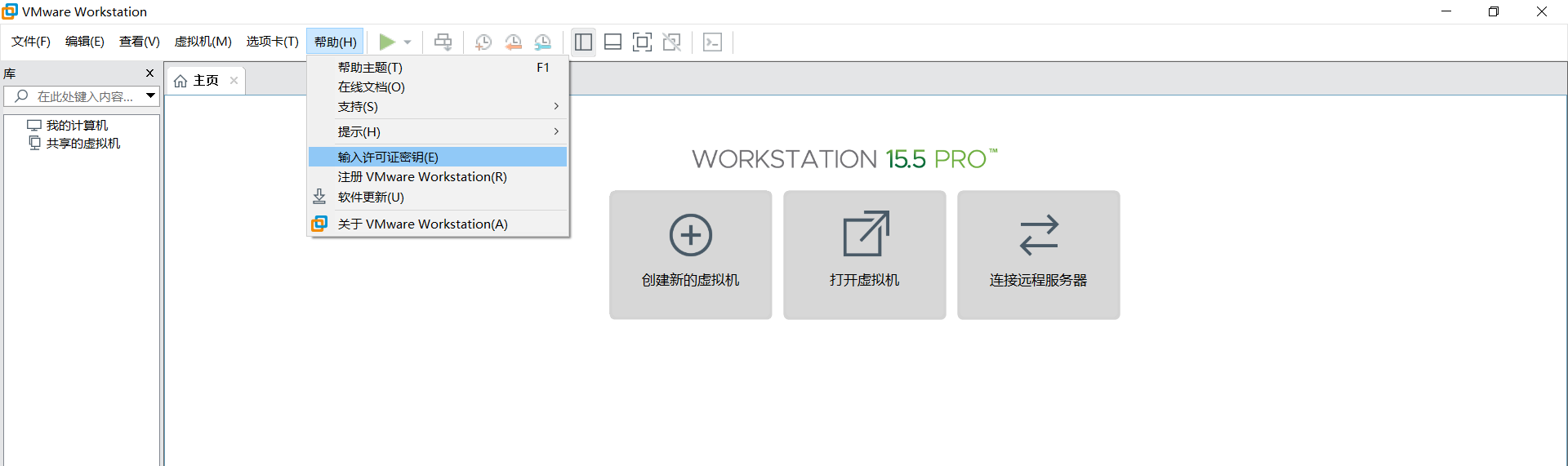
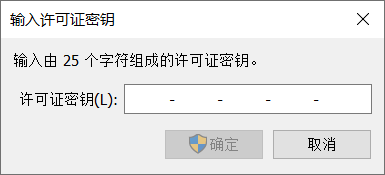
最后,查看VMware Workstation注册状态,点击导航栏-帮助-关于VMware Workstation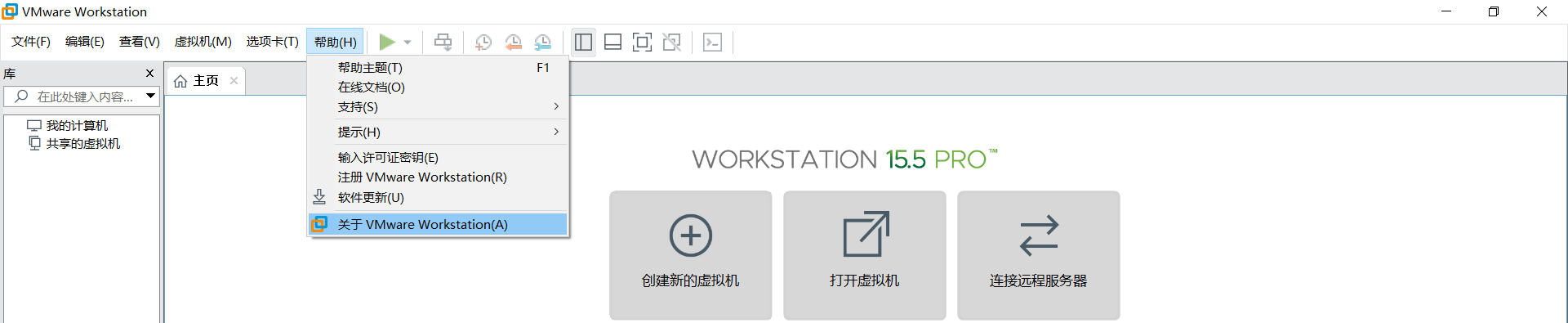
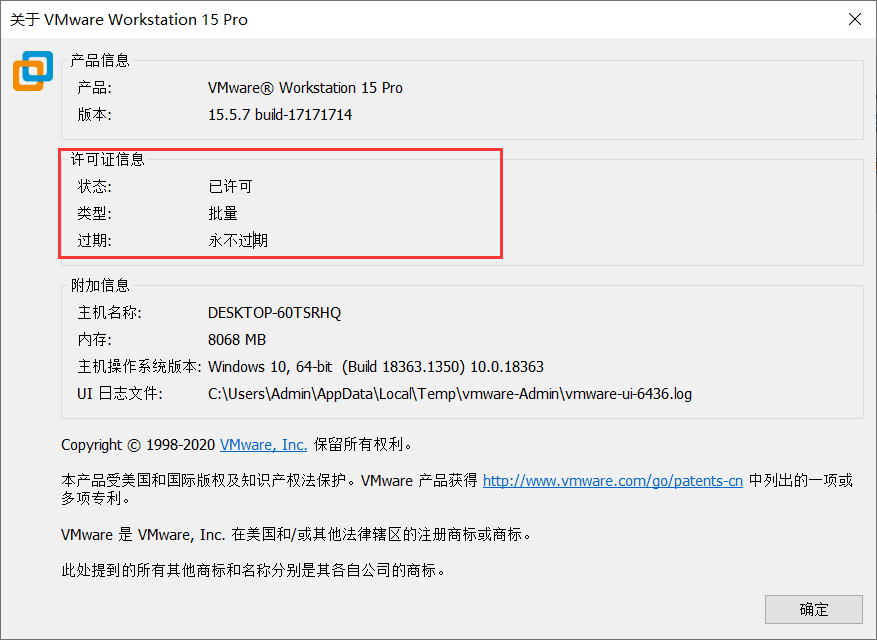
二、新建Ubuntu虚拟机
1.创建新的虚拟机
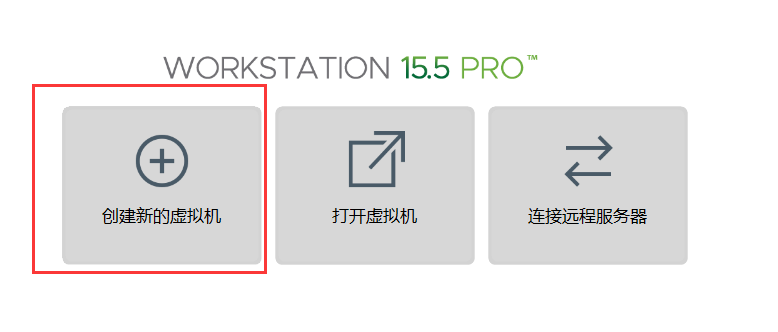
2.新建过程
按照流程一步步点击下一步就行。下面贴一下过程图。
如果是小白,不想配置太多,可以选择【典型】。这一步我选择【自定义】,可以自由配置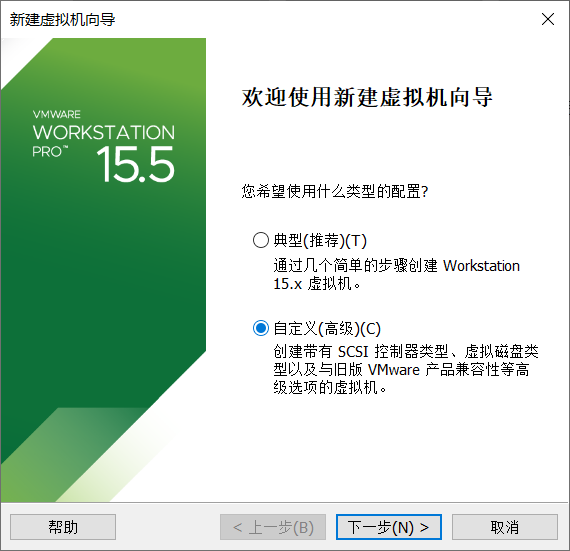
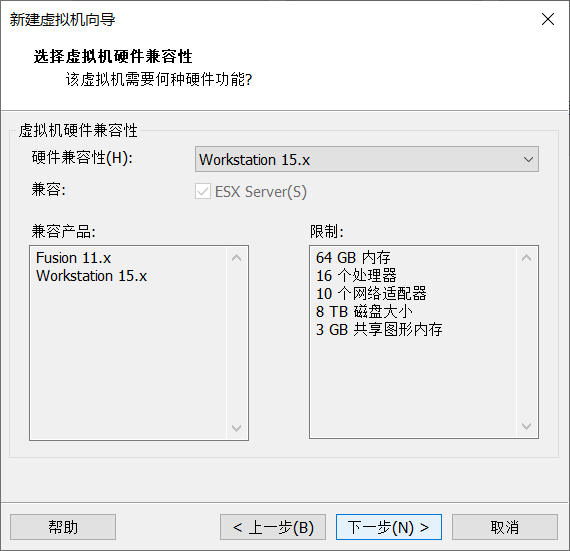
这一步选择【稍后安装操作系统】,等创建完虚拟机后再安装操作系统
要创建的是Ubuntu虚拟机,操作系统选择【Linux】,版本选择【Ubuntu 64 位】,按需选择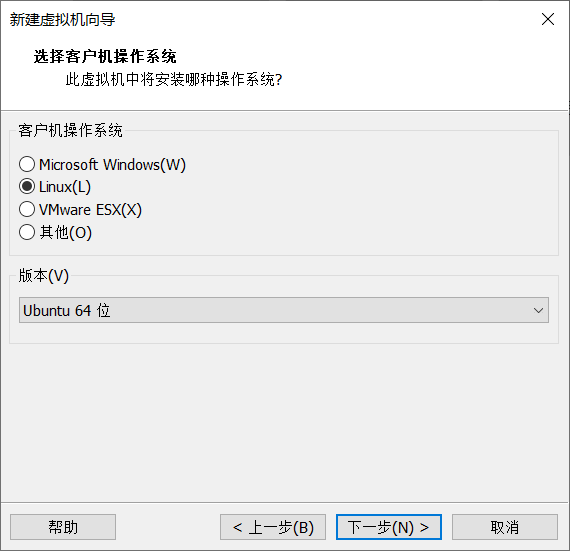
填写虚拟机名称和虚拟机文件存放位置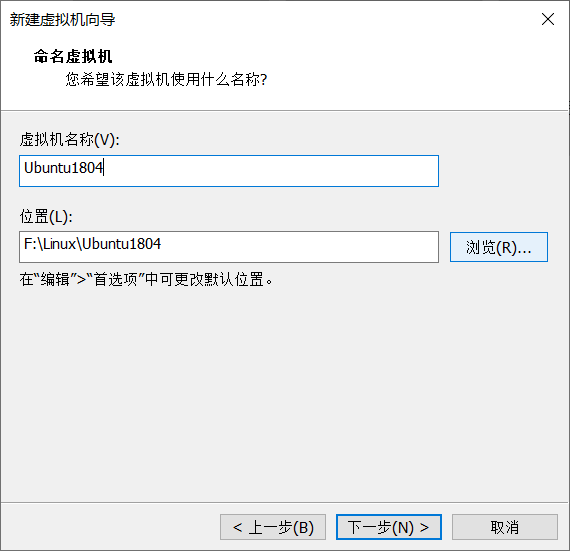
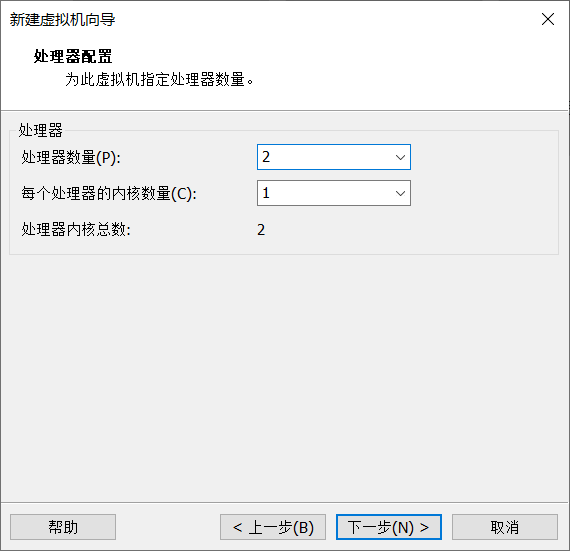
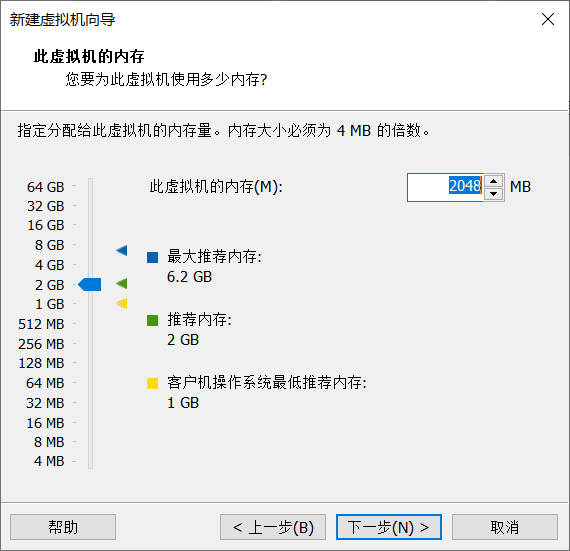
如果虚拟机内部要联网,但又没有独立的IP地址给虚拟机使用,一般选择NAT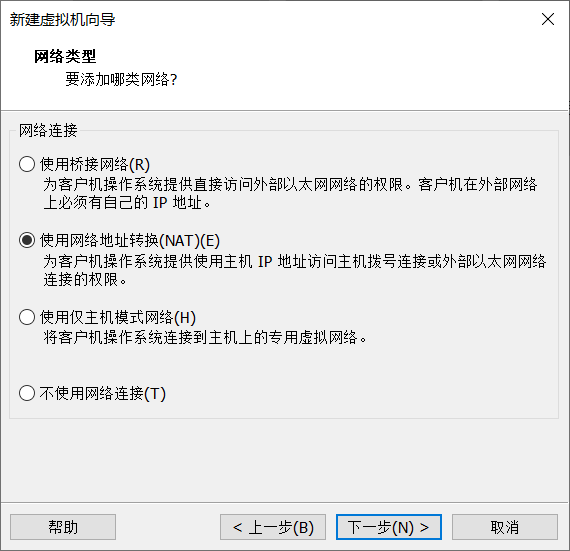
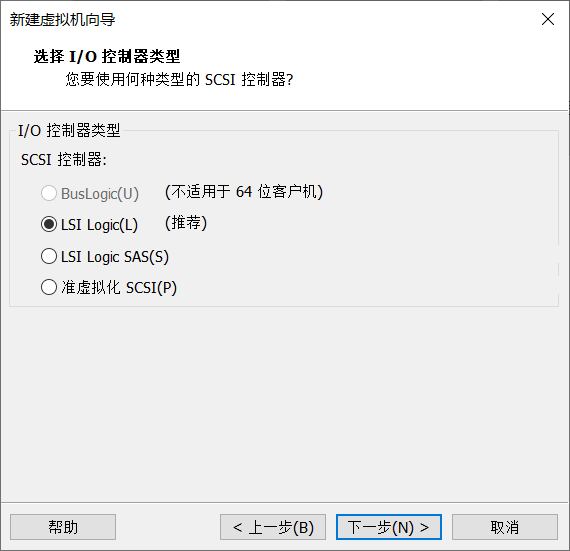
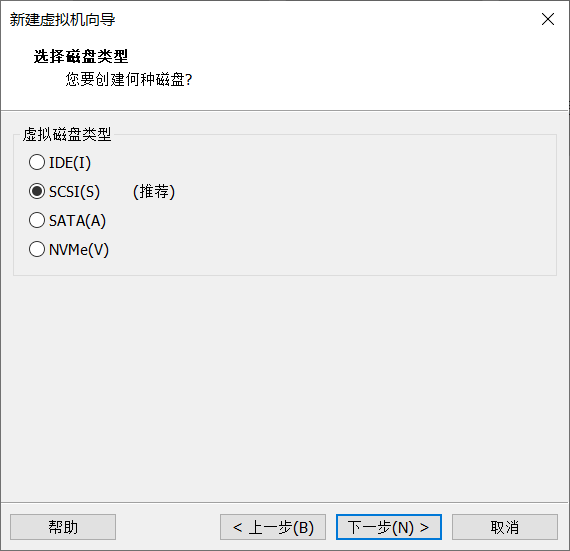
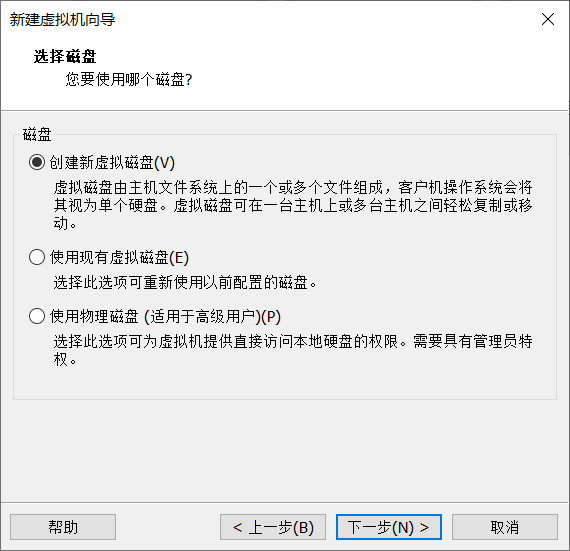
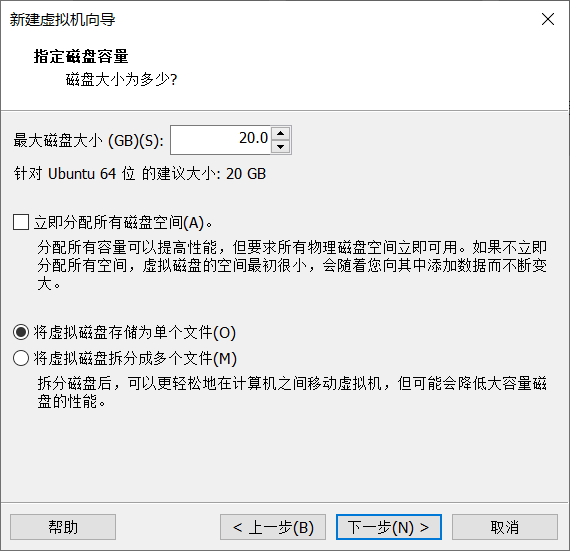
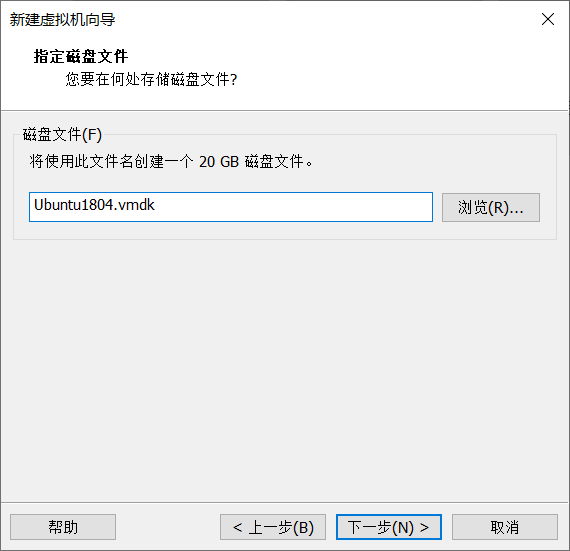
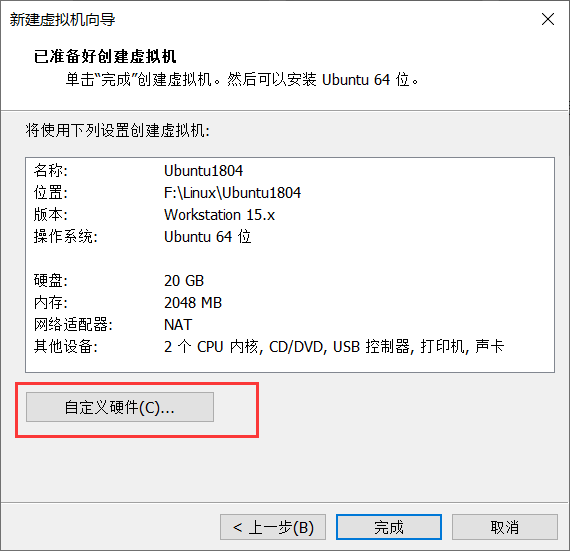
选择待安装系统的ISO镜像文件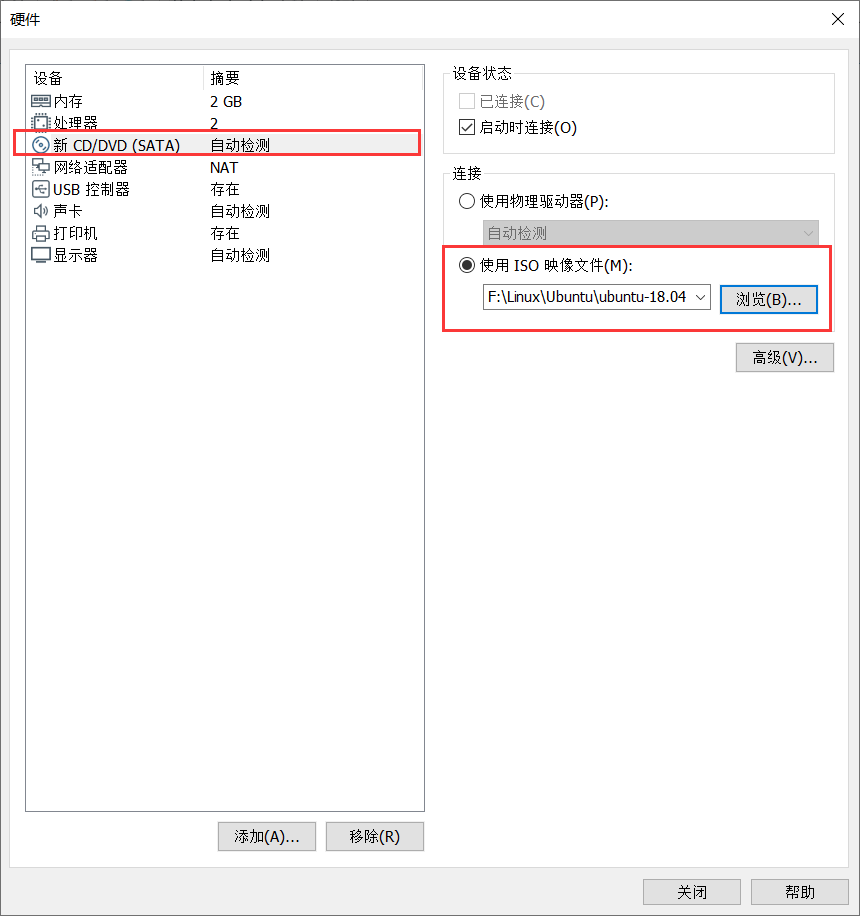
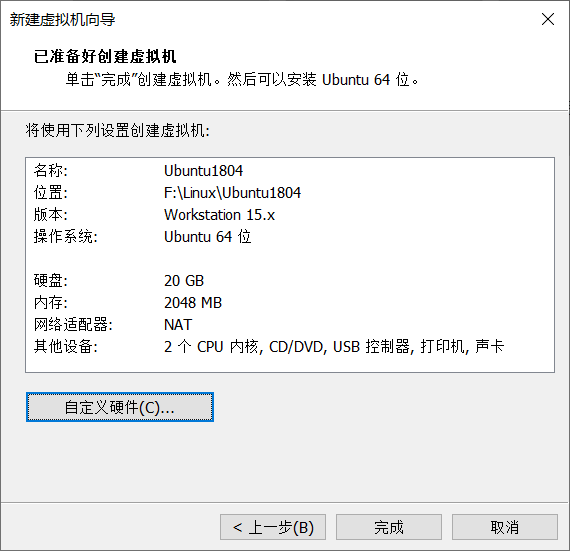
创建完成后,会在我的计算机下看到刚才新建的虚拟机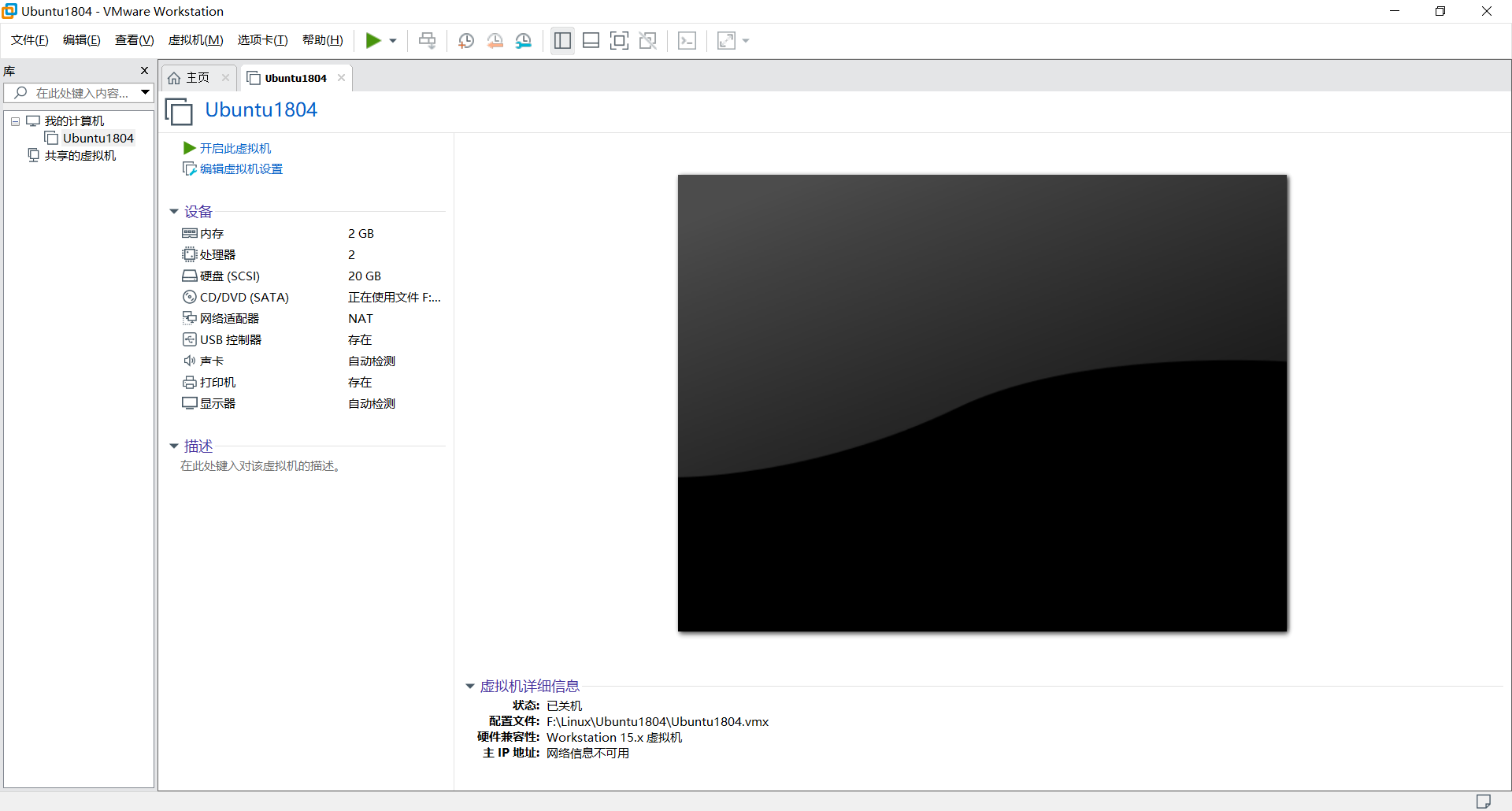
3.安装系统
开启虚拟机,进入安装系统界面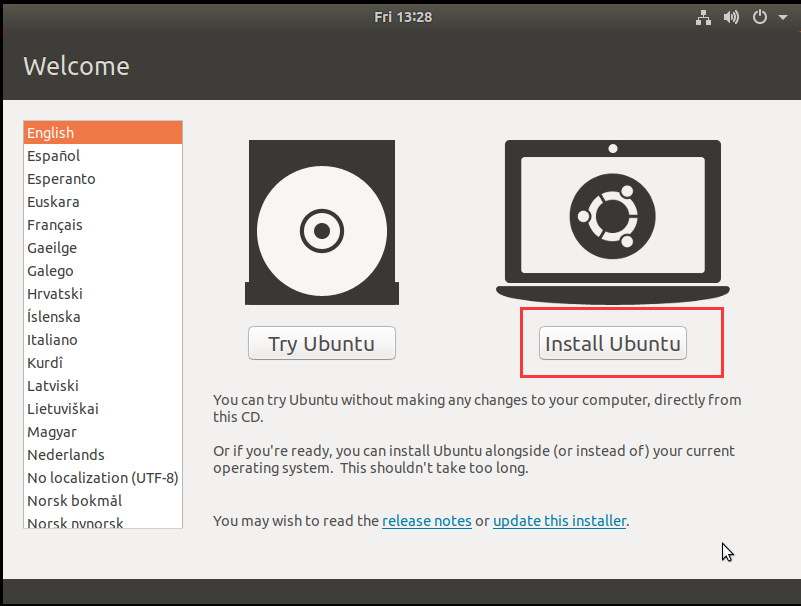
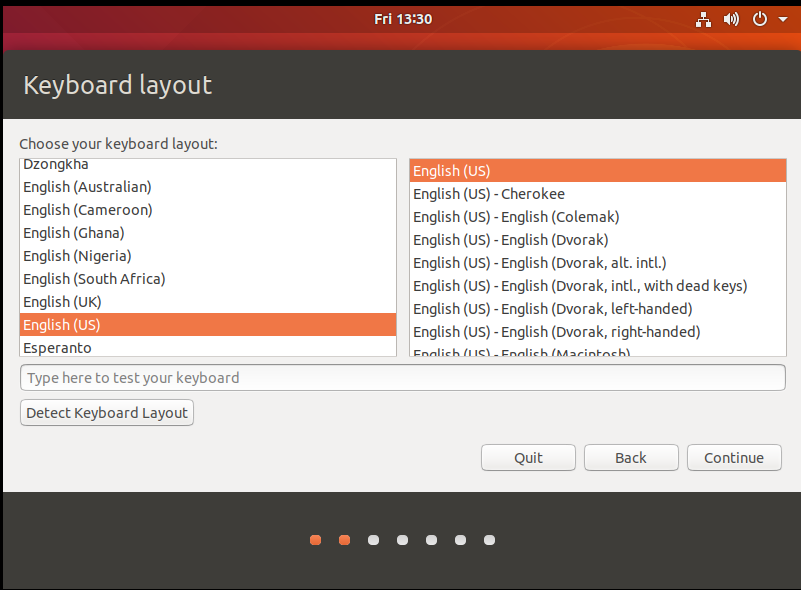
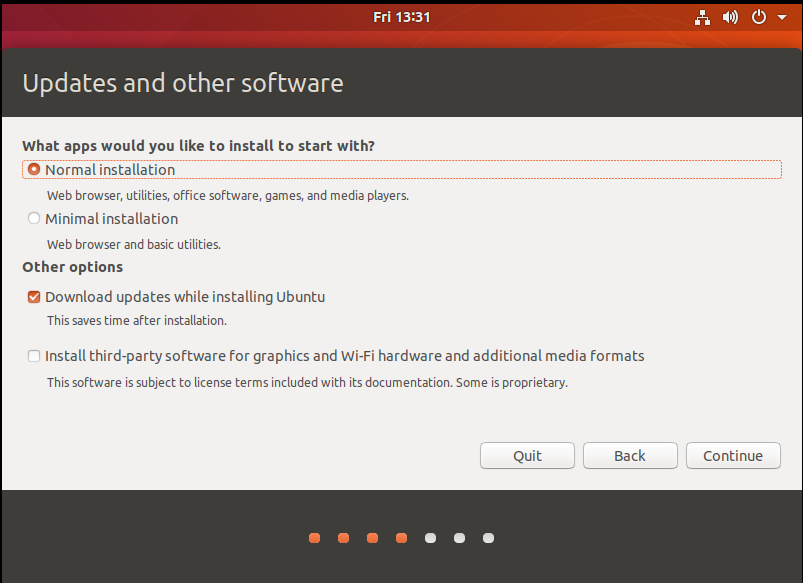
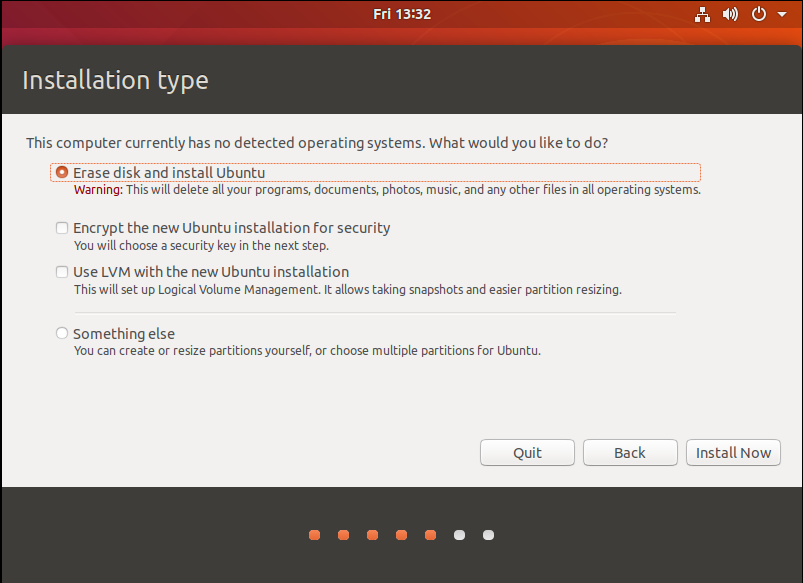
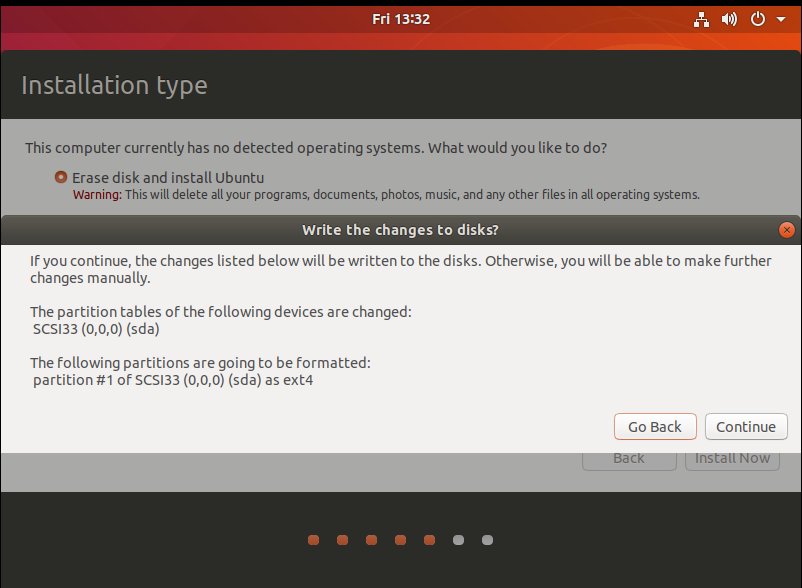
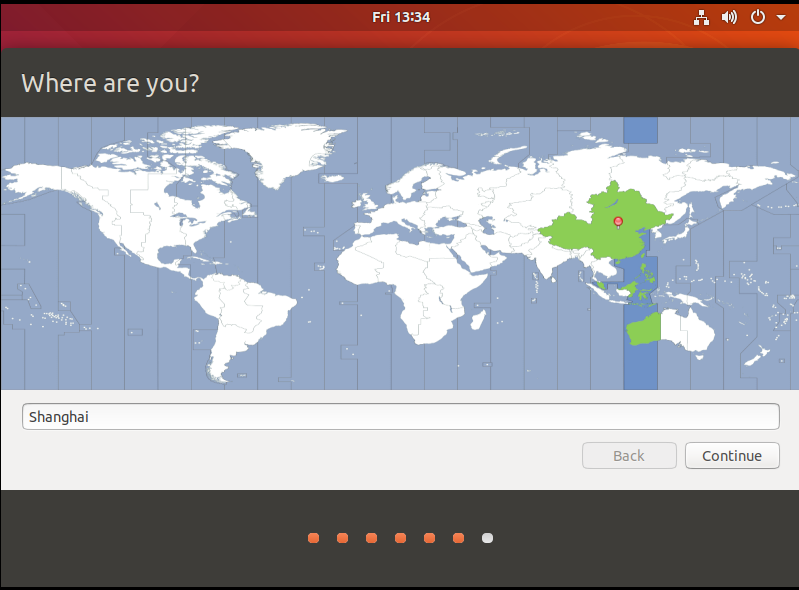
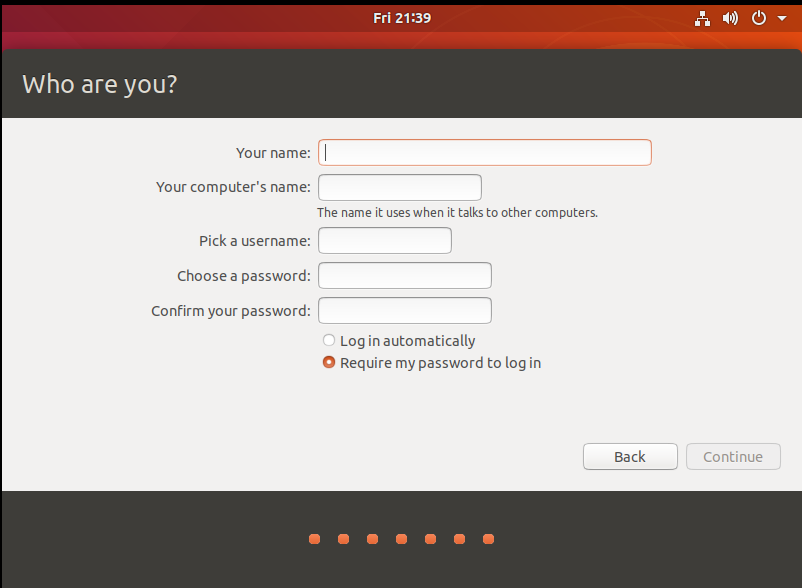
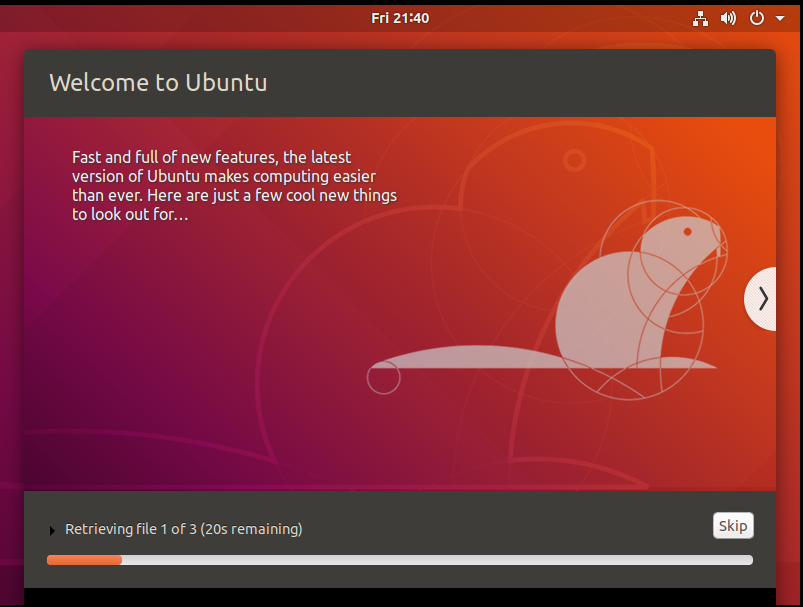
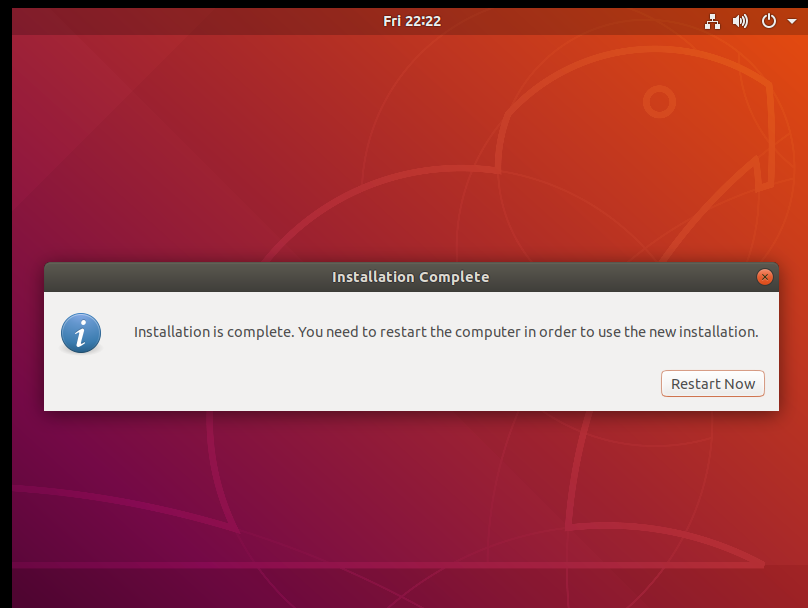
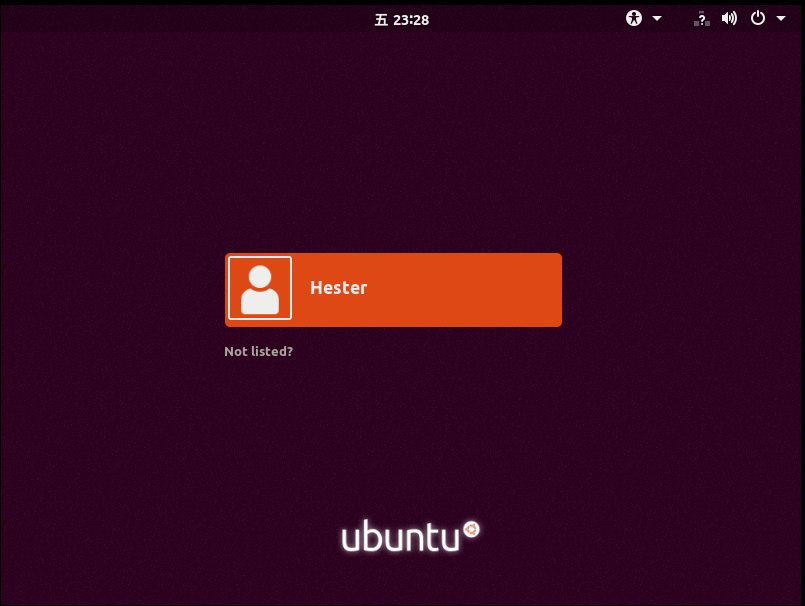
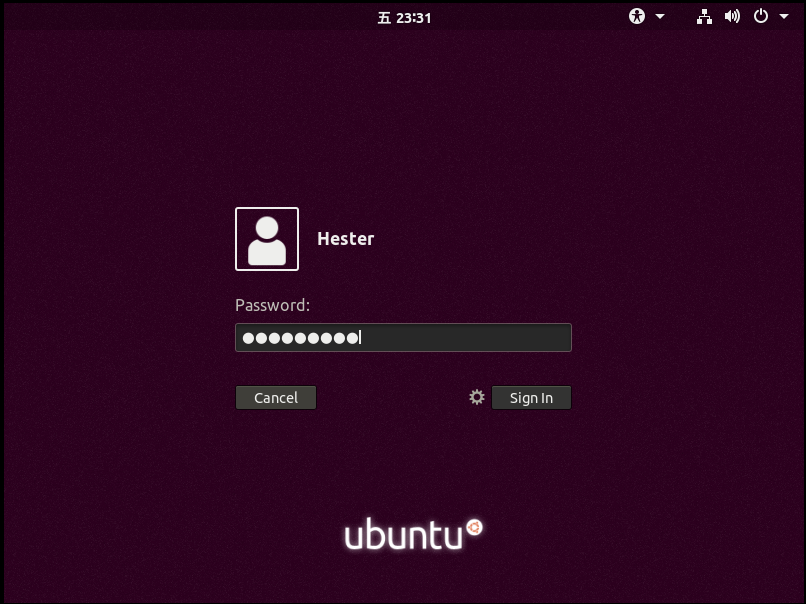

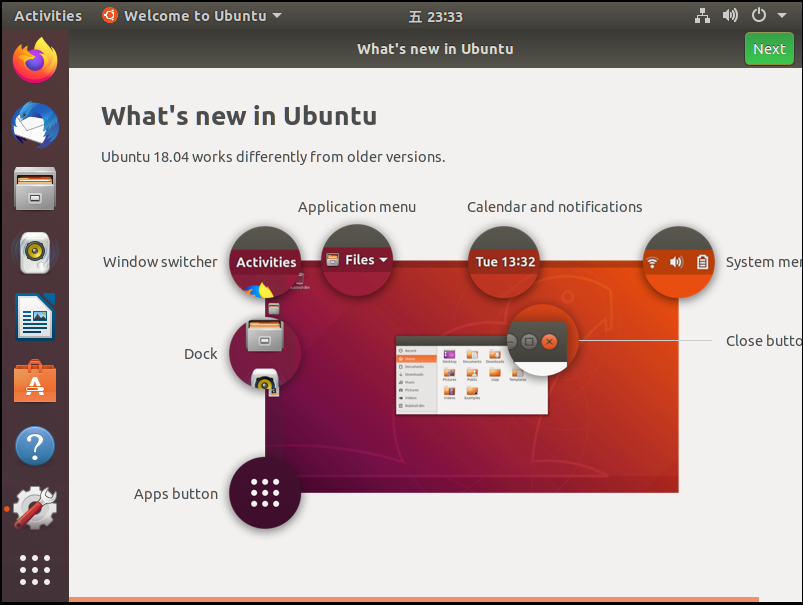
安装完系统后,按下图操作取消启动时自动连接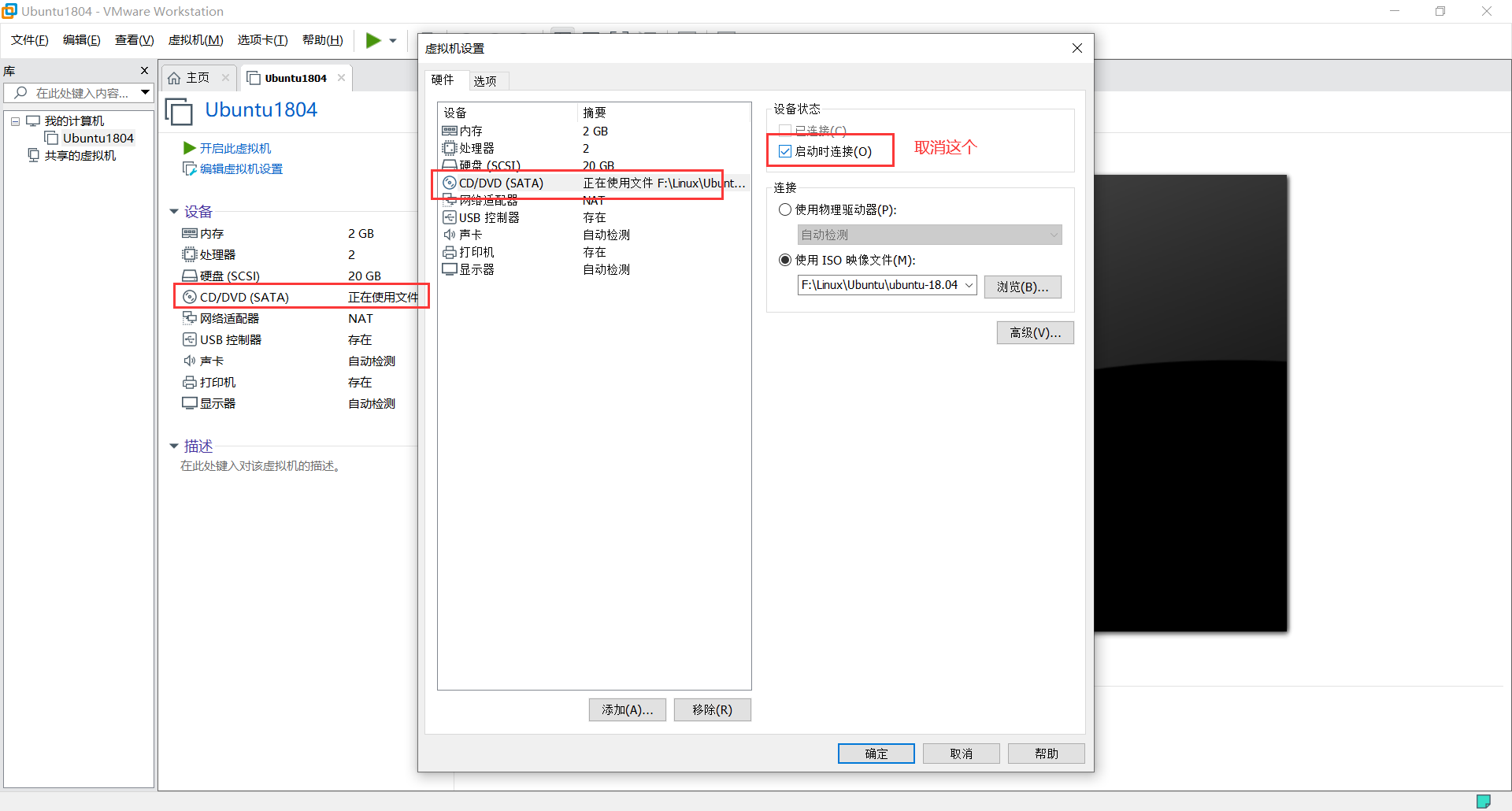
4.安装VMware Tools
Ubuntu中安装了VMware Tools后,还是无法在主机和虚拟机之间进行复制粘贴
参考第2个方法安装VMware Tools,可实现:主机与虚拟机之间进行复制粘贴,虚拟机画面自适应VMware Workstation 软件





 本文详细描述了如何在本地电脑上安装VMwareWorkstationPro,以及如何创建并配置一个新的Ubuntu64位虚拟机,包括安装过程、许可证管理、联网设置、UbuntuTools安装和apt源修改等内容,旨在帮助用户轻松搭建虚拟环境。
本文详细描述了如何在本地电脑上安装VMwareWorkstationPro,以及如何创建并配置一个新的Ubuntu64位虚拟机,包括安装过程、许可证管理、联网设置、UbuntuTools安装和apt源修改等内容,旨在帮助用户轻松搭建虚拟环境。
















 2702
2702

 被折叠的 条评论
为什么被折叠?
被折叠的 条评论
为什么被折叠?








